Zyxel Keeneticルーターの一連のモデルは、コンピューターだけでなく電話からもそれぞれの設定を入力できるという点が異なります。そして今、私たちはブラウザを介した従来の方法について話していません。このために、特別なモバイルアプリケーションMy Keenetic GetAppがあります。これにより、24時間ワイヤレスネットワーク管理にアクセスできます。
電話からZyxelルーターに接続するための私のKeenetic GetAppアプリケーション
My Keenetic GetAppプログラムを使用すると、インターネットを介して電話からZyxel Keeneticルーターを世界中のどこからでも制御できます。つまり、モバイルブラウザーから入力する場合のように、彼のWiFiネットワークに接続する必要さえありません。この機能は、ユーザーの個人アカウントに関連付けられているIDによるクラウド接続を使用して実現されます。

Keenetic Cloudサービス
ルーターが古いシリーズのブラックであり、まだZyxelブランドの下にあった場合、デフォルトでクラウド機能が動作するため、この章をスキップして次のステップに進むことができます。ただし、新しいKeenticの場合、電話から構成を開始する前に、コンピューターまたはラップトップからそれに接続し、Keenetic Cloudサービスをアクティブ化する必要があります-「管理-一般設定」セクション

Keenetic GetApp設定の入力
まったく新しいZyxel Keeneticルーターに接続している場合、設定を入力するには、ケースのステッカーにあるQRコードをスキャンする必要があります。QRコードには、特定のモデルにアクセスするための暗号化されたデータが含まれています。Wi-Fiネットワークはすでに作成されており、電話が接続されていたので、すぐに[OK、WiFi接続済み]ボタンをクリックし、ルーターの管理パネルからログインとパスワードを入力します。

メインページに移動します。まず、2番目のメニューのタブを見てみましょう。
- ネットワーク-ここでは、現在ルーターに接続しているユーザーを確認し、未登録のデバイスをブロックできます
- USB-Zyxelルーターに接続されたストレージデバイスの管理
- クラウド-ルーターを制御するクラウドデバイス

メニューの上部ブロック-ルーターで最も頻繁に使用されるパラメーターのアイコン

メインメニューを呼び出すためのアイコンの後ろに隠されている拡張システム構成を部分的に複製します。

Wi-Fi
ここで、ワイヤレスネットワーク設定を構成できます-メインとゲスト
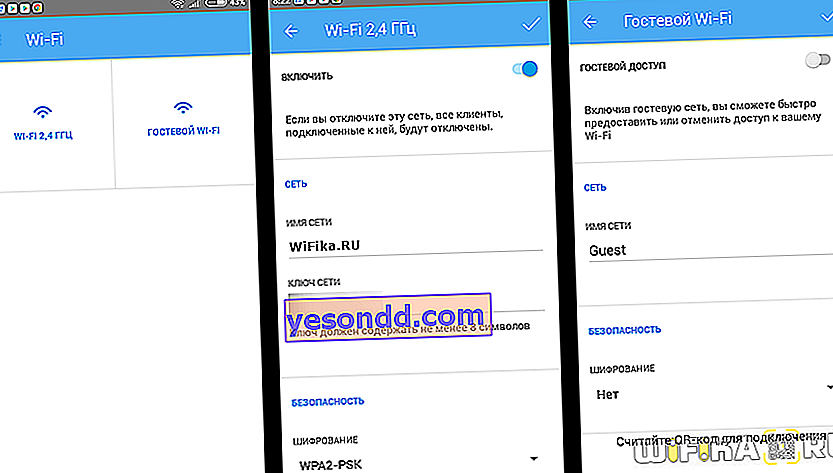
インターネット
プロバイダーへの接続の設定。デフォルトでは「ブロードバンド接続」と呼ばれています。

携帯電話からMy Keeneticアプリケーションを使用して、Zyxelルーターを最初から再構成する場合は、NetFriendアシスタントを起動します。これについては個別に説明します。
システム
ここでは、ルーターを管理するための基本的な設定(ファームウェアの更新、管理者の追加、作業スケジュール、再起動、設定のリセット)を見つけることができます。

用途
個別にインストールしたKeeneticの追加コンポーネントがここに表示されます。これは、DyDNS、サイトフィルター、DLNA、および急流パラメーターの管理です。

